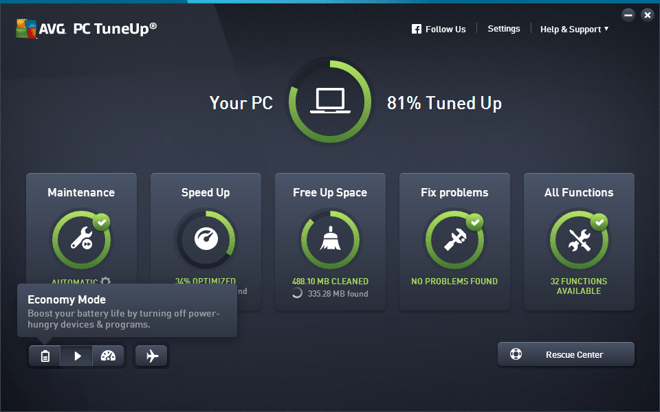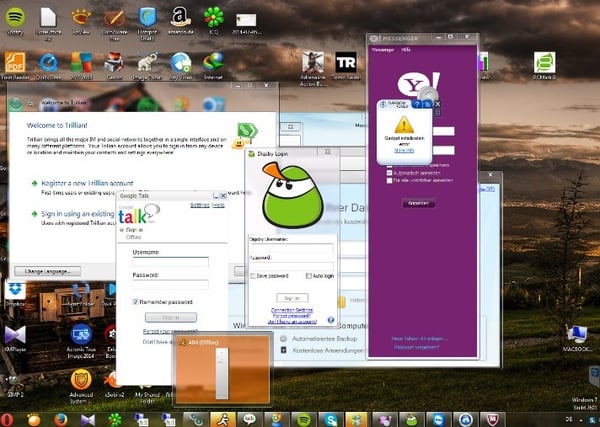Olvídate del rendimiento, de los gigahercios y de la RAM. Lo que más importa para los usuarios de portátiles, tablets o ultrabooks es la autonomía de la batería. Muchos buscamos la eficiencia energética y mejorar la autonomía de la batería en lugar de potencia de procesamiento, que ya ha evolucionado muchísimo. Aun así, las baterías de algunos dispositivos actuales de gama baja siguen teniendo muy poca autonomía.
Sigue estos tres pasos para aumentar la autonomía del portátil:
1. ¡Que bajen las luces, por favor!
La retroiluminación de la pantalla puede consumir muchísima energía, sobre todo en un portátil de 15 o 17 pulgadas. Si estás fuera de casa, disminuye el brillo al nivel mínimo que puedas tolerar. Por ejemplo, mi portátil tiene 15 niveles de brillo; en el 0 la pantalla se apaga y en el 15 el brillo es máximo. Cuando voy en avión y estoy viendo una película o trabajando, normalmente ajusto esta opción entre 6 y 10 en función de la luz ambiental.

2. Desactiva los dispositivos (integrados) que consuman mucha potencia
Cuando estoy fuera, hay muchos dispositivos del portátil que no necesito tener activados. Lo único que hacen es agotar la batería, así que siempre desactivo los que no son necesarios. Ahora, casi todos los portátiles tienen programas especiales que permiten desactivar Bluetooth, Wi-Fi, LAN, USB o las webcam con un solo clic.
Si no tienes estos programas de gestión energética o no los quieres usar, puedes utilizar el Administrador de dispositivos:
Abre el menú Inicio, haz clic con el botón derecho en Equipo y selecciona Propiedades. Abre Administrador de dispositivos y haz clic en Continuar. Para desactivar un dispositivo, abre una categoría de la lista (p. ej., Adaptadores de red), haz clic con el botón derecho en ella, selecciona Deshabilitar y confirma con el botón Sí.

3. Maximiza el ahorro de energía
Si necesitas hasta el más mínimo bit de autonomía de la batería, puedes ganar un poco de tiempo seleccionando el plan Ahorro de energía. Para ello, haz clic en el icono de la batería en la barra de tareas y luego en Ahorro de energía. En Windows 10, es necesario hacer clic con el botón derecho en ese icono y seleccionar Opciones de energía. Luego haz clic en Ahorro de energía.

Además de esto, puedes activar la nueva función Ahorro de batería, que desactiva algunas actividades en segundo plano.
Ten en cuenta que el plan de ahorro de energía reducirá de forma considerable el rendimiento del procesador y la tarjeta gráfica, así que quizás ya no puedas ver una película en HD con una imagen fluida.
Asimismo, si conectas algún dispositivo al portátil, la batería se agotará antes, así que no te olvides de desconectar los discos duros externos o el smartphone cuando no haya enchufes y quieras ahorrar energía desesperadamente.
Tiene que haber una forma más sencilla (pista: es de AVG)
Hacer todos estos pasos cada vez que desenchufas el PC y te montas en un tren o un avión es una lata. Además, hay muchas más cosas que podrías (y deberías) hacer para exprimir hasta el último minuto de batería del portátil. Utiliza herramientas como AVG PC TuneUp y su Modo ahorro, que sirven para alargar la batería de forma segura y fácil. (Las herramientas automáticas también ayudan a acabar con los mayores agujeros negros de energía en el portátil).
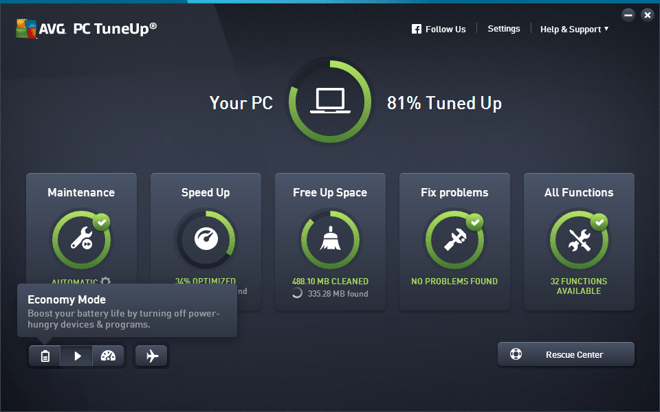
Los mayores agujeros negros de batería del portátil
Si bien los fabricantes de portátiles (como Asus, Sony y Dell) tratan de hacer todo lo posible por ahorrar batería, el sistema operativo, los programas de relleno preinstalados y el software que el usuario instala suelen contrarrestar estos avances. Son dos los factores que destacan por su capacidad de gastar la batería e impedir que el portátil dure tanto como podría.
Factor 1 del agotamiento de la batería: gestión energética de Windows XP, 7, 8 y 10
Como ya hemos explicado, la gestión energética de Windows ofrece tres modos: Alto rendimiento, Equilibrado y Ahorro de energía. De forma predeterminada, está seleccionado el modo Equilibrado.

Mientras que Alto rendimiento cumple su promesa ofreciendo la máxima velocidad sin tener en cuenta el consumo de energía, el modo Equilibrado y, en especial, el modo Ahorro de energía podrían hacer mucho más para ampliar la autonomía de la batería. Estos son algunos de los comportamientos que minan la energía:
-
El brillo de la pantalla. Aunque la batería consume una gran parte de la batería, la pantalla es lo que más energía gasta en un portátil. Reducir el brillo puede suponer una enorme diferencia (hasta de horas según el modelo de portátil). No obstante, ni siquiera el propio modo Ahorro de energía de Microsoft reduce el brillo a los niveles mínimos.
-
La limitación de la CPU. La CPU es uno de los componentes que más potencia consumen en cualquier PC o portátil. Por este motivo, se debería limitar a velocidades de reloj reducidas si no se tiene un enchufe a mano y no se necesita el máximo rendimiento. Desafortunadamente, hasta el modo Ahorro de energía permite al procesador alcanzar el máximo de su capacidad en algunos casos de uso intensivo.
-
Los dispositivos integrados. Otros dispositivos integrados, como los adaptadores de Wi-Fi internos y el disco duro, no suelen emplear con frecuencia los planes de ahorro energético.
-
La configuración de Windows. En los PC de escritorio y los portátiles (cuando están enchufados), Windows aplica configuraciones que incrementan el consumo energético. Por ejemplo, este sistema operativo rota los fondos de pantalla incluso estando en el modo Ahorro de energía, lo cual ocasiona un uso frecuente del procesador, la memoria y la tarjeta gráfica durante unos pocos segundos. Este breve espacio de tiempo es suficiente para que estos dispositivos salgan del modo de suspensión y consuman potencia.
Para poner fin a todas estas cuestiones, la mayoría de la gente necesita un plan totalmente nuevo que sea eficiente energéticamente o una herramienta automática como el Modo ahorro de AVG PC TuneUp, que sustituye al plan de Windows con un solo clic.
Factor 2 del agotamiento de la batería: programas en segundo plano
Cuantos más programas tengas instalados en el equipo, más lento funcionará. No es ninguna novedad. Sin embargo, muchos nos olvidamos de que todas las actividades en segundo plano también gastan la batería del portátil, ya que impiden la activación de los modos de ahorro energético.
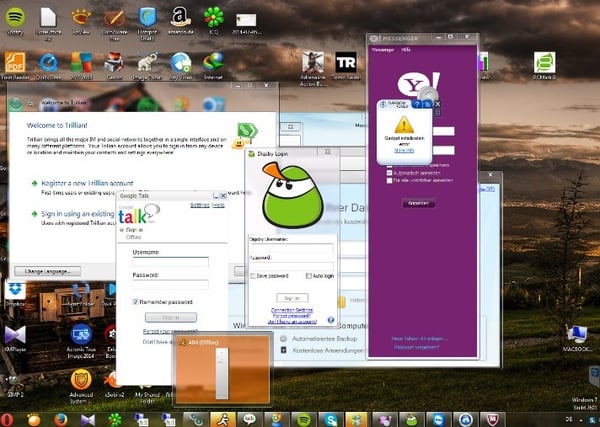
Si tu escritorio y barra de tareas se parecen a estos, ¡es hora de poner un poco de orden!
Nuestro consejo: asegúrate de que casi no haya actividades en segundo plano. Para ello, desactiva los servicios innecesarios y los programas al inicio, y mantén el disco duro desfragmentado en todo momento. Cuanta menos carga ejerzas sobre el procesador, la memoria y el disco duro, menos energía consumirá el portátil.
Conclusión
Con un solo clic, puedes evitar tener que aplicar los tres pasos que hemos recomendado y tomar medidas adicionales para tener bajo control los componentes que más energía consumen: así no tendrás que andar investigando en configuraciones para expertos, donde las cosas pueden salir mal (¡que a veces pasa!). Una solución de mantenimiento automático, como AVG PC TuneUp, te ayudará a potenciar el rendimiento y a aumentar la autonomía de la batería.